變更所有紙匣的紙張尺寸設定的方式皆相同。
下列的程序示範如何變更紙匣2的紙張尺寸設定。
![]()
檢查紙張邊緣是否與右側對齊。
將紙匣放回原來位置時,如果用力將其推入,則紙匣的側擋板可能會滑離原處。
![]() 確認紙匣中的紙張目前未使用,然後小心拉出紙匣,直到停住為止。
確認紙匣中的紙張目前未使用,然後小心拉出紙匣,直到停住為止。
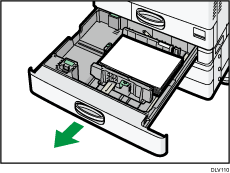
![]() 如果已裝入紙張,請將其取出。
如果已裝入紙張,請將其取出。
![]() 按下側擋板的釋放控制桿,並將側擋板向外滑動。
按下側擋板的釋放控制桿,並將側擋板向外滑動。
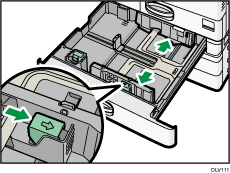
![]() 捏住末端擋板的釋放控制桿,並將末端擋板向外滑動。
捏住末端擋板的釋放控制桿,並將末端擋板向外滑動。
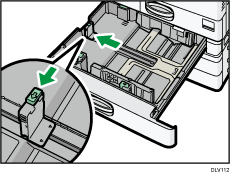
![]() 將紙張四角對齊,列印面向上裝入。
將紙張四角對齊,列印面向上裝入。
堆疊紙張時,切勿超出限制標記。
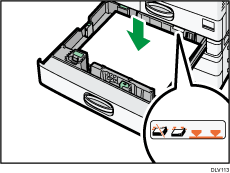
![]() 將末端擋板與側擋板對齊,輕輕抵住您裝入的紙張。
將末端擋板與側擋板對齊,輕輕抵住您裝入的紙張。
確定紙張與側擋板或末端擋板之間沒有空間。
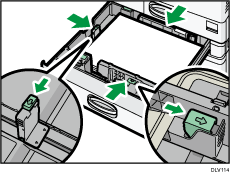
![]() 小心地將紙匣完全滑入。
小心地將紙匣完全滑入。
![]()
